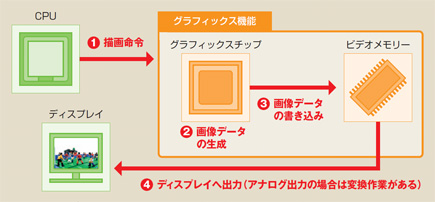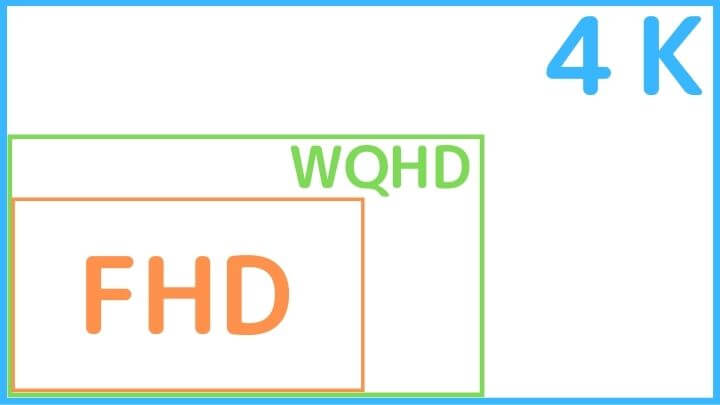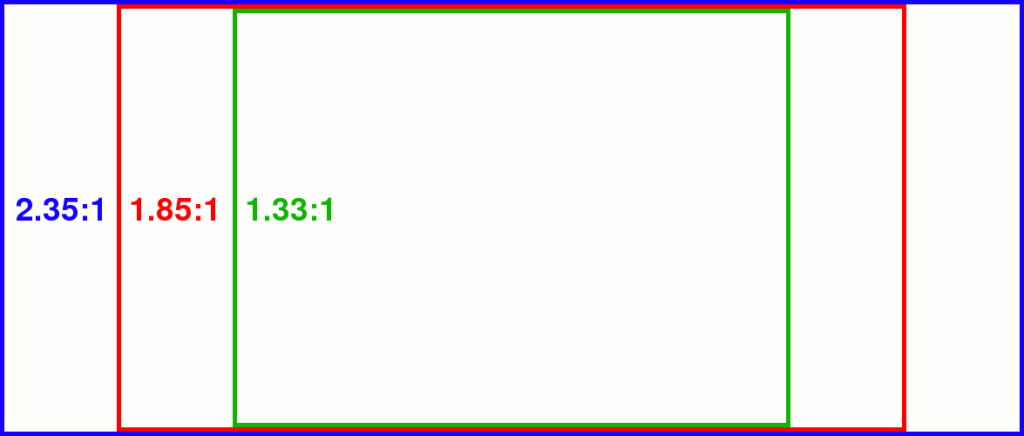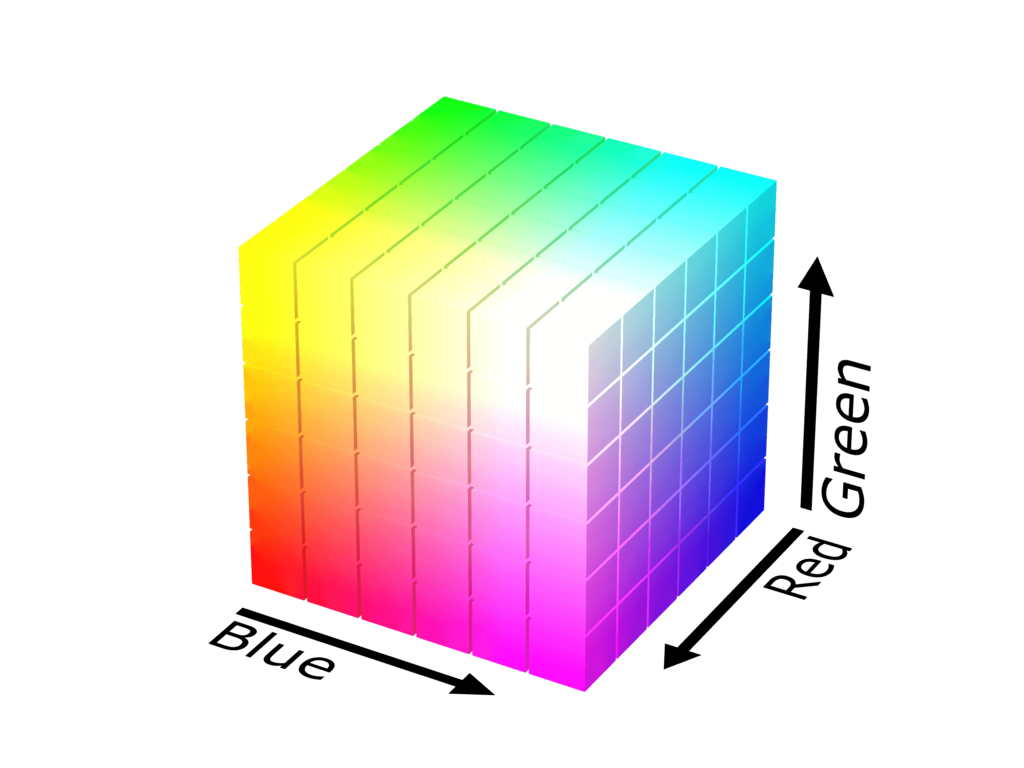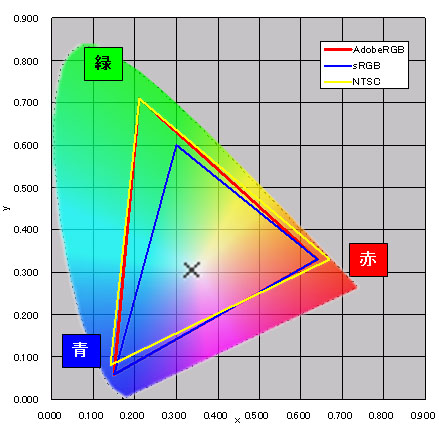CGBoxの一部の記事にはアフィリエイト広告が含まれております。
Blender用(3DCG用)のモニターの選び方・オススメ製品を紹介!

こんにちは!
コチラの記事では、「Blender」などの3DCGソフトを使うのにオススメのモニター(ディスプレイ)の種類・製品について紹介していきたいと思います!
モニターの種類・3DCGにオススメのスペック・解像度別オススメ製品を紹介しますので、参考にしてみてください。
モニター(ディスプレイ)とは?

モニター(ディスプレイ)とは、「パソコン(PC)から出力される映像を表示する装置」です。
モニターは、PC(グラフィックスカード)から送られる電気信号を赤・緑・青の光に変換して、表示面に像を写し出します。
出典:日経XTECH「PCの仕組み全解説(4) グラフィックス」 URL https://xtech.nikkei.com/it/pc/article/NPC/20070419/268833/
基本的にパソコンを動かす際はモニターに表示される文字列や映像を見て操作するので、パソコンを使う上でモニターは決して欠かすことのできないデバイスです。
パソコン(PC)内部でさまざまな計算を行う「CPU」や、画像処理を行う「GPU」については、コチラの記事で詳しく紹介しているので、あわせて参考にしてみてください。

ちなみに、パソコンにはモニターが別体になっているもの(デスクトップPC)と、モニターが一体になっているもの(オールインワンPCやノートPC)があります。

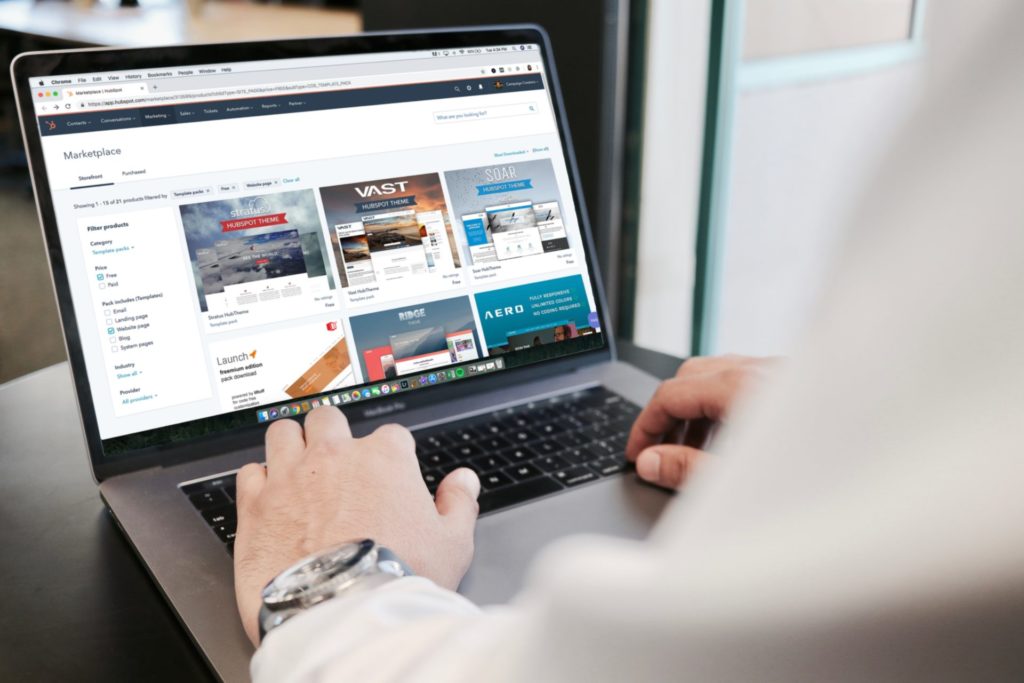
モニターの種類について
「モニター」(ディスプレイ)と一口で言っても、形状・解像度・映像の映し方などによりさまざまに分類されます。
モニターの分類方法・種類について紹介します。
画面の解像度・縦横比による分類
モニターには「画素」といって、色を表示する正方形の「区分け」のようなものが敷き詰められています。
モニターを拡大すると、こんな風に赤・緑・青の帯が並んでいるように見えますが、この赤・緑・青の1セットが1画素です。
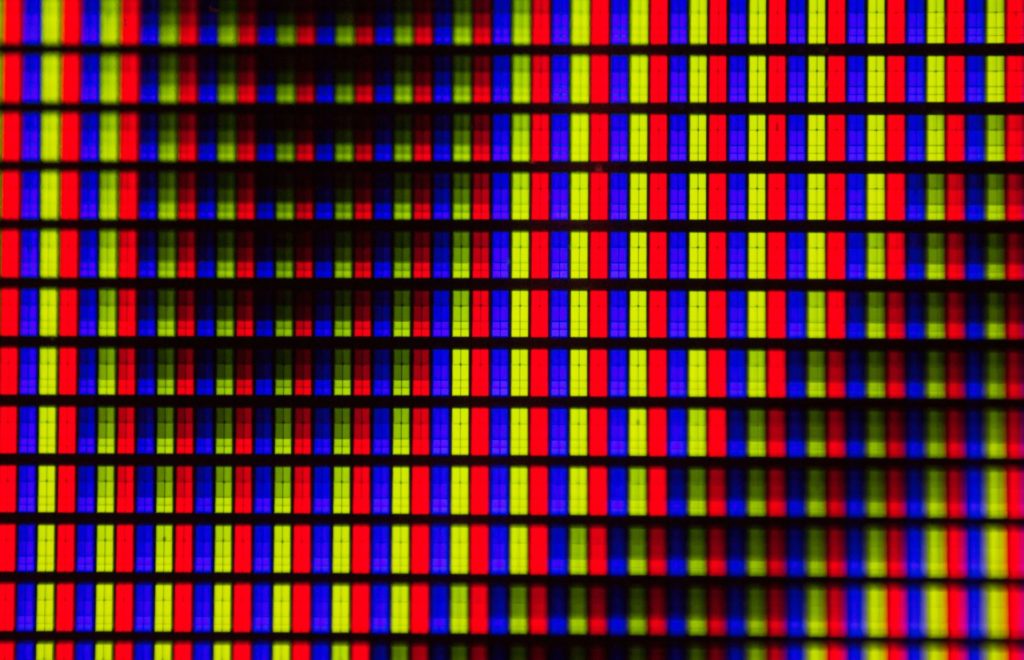
モニターの画素の個数のことを「解像度」と呼びます
モニターの解像度によって、以下のように「4K」「FHD」などに分類されます。
| 画素数(横×縦) | 呼び方 |
| 3840 x 2160 | 4K(UHD, Ultra High Definition) |
| 2560 x 1440 | WQHD(Wide Quad High Definition) |
| 1920 x 1080 | FHD(Full High Definition, Full HD) |
4K、WQHD、FHDの解像度を比較すると、コチラの図のようになります(1画素のサイズが同じと仮定)。
出典:モニ専「WQHDってキレイ?4Kと比較してどう?何インチモニターが最適?厳選おすすめ5機種を紹介」 URL https://monitor-senka.com/wqhd-monitor/
WQHDの画素数(=面積)はFHDの2倍、4Kだと4倍になり、よりクッキリとした鮮明な画像を表示したり、細かい文字を表示することができます。
ただし、解像度が高いほど価格が高く、また、パソコンに表示される文字が小さくなってしまい見にくくなってしまうデメリットもあります(文字サイズはディスプレイの表示設定で変更できます)。
ちなみに、上記以外にも「ウルトラワイドモニター」といって、横に広いモニター(縦横比21:9のものなど)や、逆に縦が長いもの(16:10や4:3)のものもあります。
出典:Wikimedia Commons
This file is licensed under the Creative Commons Attribution-Share Alike 3.0 Unported license
発光方式による分類
モニターの発光方式ですが、初期のものはアナログのブラウン管(CRT)方式でしたが、現在の物は以下のように液晶や有機EL(OLED)などで表示されるデジタル方式のものが一般的です。

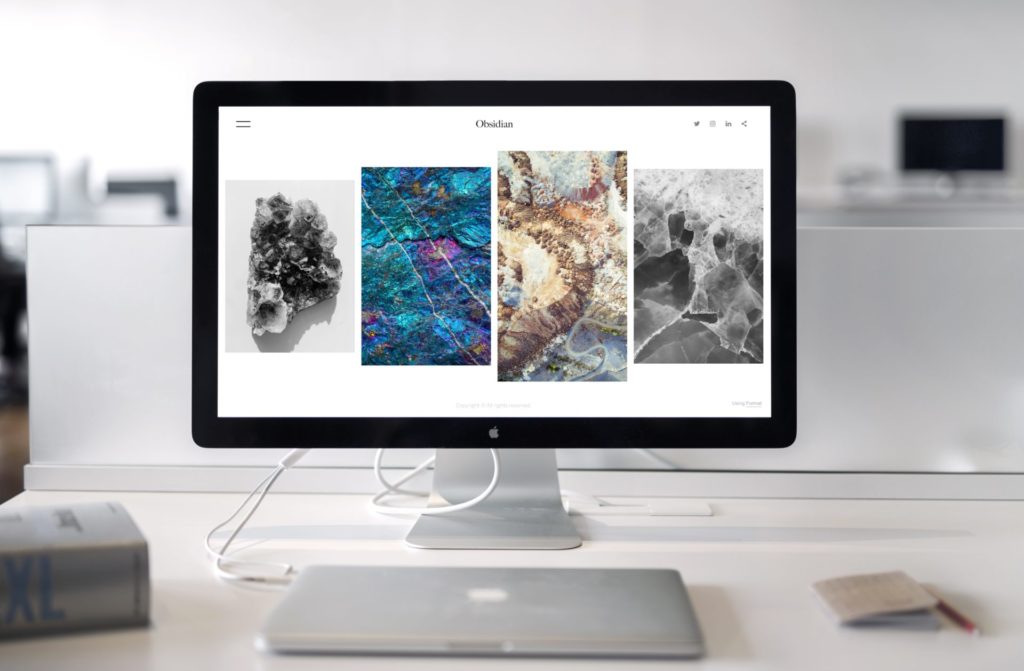
液晶モニターに使われる「液晶」という物質は、電圧をかけると結晶の向きが変わるため、液晶に電圧をかけると通過する光の性質を変えることができます。
液晶モニターは、コチラのように「偏光板」「カラーフィルター」で液晶を挟んだ画素に電極で電圧をかけることで、画素ごとに液晶を通過する光の強さや色を調節し、映像を映し出します。
出典:JDI「液晶ディスプレイの基礎」
URL https://www.j-display.com/technology/lcdbasic.html
また、液晶モニターはパネルの種類によって更に「IPS」「VA」「TN」に分けられます。
- IPS(In-Plane Switching…横電界方式)
:液晶分子を画面に対して横向きに配置し、電圧をかけたときに回転させることで光の性質を変えて色・濃淡を表現する方式。 - TN(Twisted Nematic…ねじれネマティック方式)
:電圧をかけると液晶分子がねじれることで、光の性質を変えて色・濃淡を表現する方式。 - VA (Vertical Alighnment…垂直配向方式)
:電圧をかけたときに液晶分子が画面に垂直に向くことで、光を通す方式。 - 有機EL(Electoro-Luminescense)(またはOLED(Organic Light Emitting Diode))モニター
:赤・緑・青の独立した有機発光ダイオードによって、映像を表示する。
一方、有機EL(Electoro-Luminescense)またはOLED(Organic Light Emitting Diode)は、「赤・緑・青の独立した有機発光ダイオードによって、映像を表示する」という、液晶モニターとは全く別のモニター形式です。
液晶の各方式と、有機ELを比較するとこんな感じです。
液晶モニターの中では、画質が良くて、視野角・色範囲が良いIPS液晶が3DCG用途としては最適です。
黒がハッキリ表示されるVAは映画視聴用、応答速度が速いTNはゲーム用などに向いていますが、3DCGにはあまりオススメできません。
| IPS液晶 | VA液晶 | TN液晶 | 有機EL(OLED) | |
| メリット | 画質が良い 視野角が広い 色範囲が広い | 黒色がくっきり表示される | 応答速度が速い 安価 | 画質が良い 黒色がくっきり表示される 色範囲が広い 視野角が広い 応答速度が速い |
| デメリット | 黒色がくっきり表示されにくい | 視野角がやや狭い | 視野角が狭い コントラストが低い | 高価 画面に焼き付きが起きやすい |
ちなみに、液晶と有機ELを比べると、有機ELの方が画質・コントラスト・色範囲などありとあらゆる点で優れています。
ただし最新方式のため、液晶と比べるとまだまだ桁が一つ違うくらい高価なので、一般ユーザーには手に届きにくいかなと思います。
価格が下がってきて製品が増えてくれば、今後有機ELが液晶にとってかわる可能性が高いと思います。
PCとの接続ケーブルの種類
また、パソコンとの接続方式も、昔はD-Subなどのアナログケーブルが使われていましたが、現在は以下のようなデジタル方式のケーブルで接続します。
接続方式によって特に優劣はないかなという印象です。
| HDMI (High-Definition Multimedia Interface) | DP(Display Port) | USB Type-C (Thunderbolt) |
 |  |  |
URL: https://bablishe.com/difference-of-display-connector/
その他の分類方法について
上で紹介した以外にも、モニターには以下のような分類方法があります。
- 画面の湾曲の有無
- 画面の光沢の有無
湾曲の有無によるメリット・デメリットをまとめたので、選ぶ際の参考にしてみてください。
3DCG用モニターは、湾曲がないものが一般的です。
| 湾曲なし(フラット型) | 湾曲型 | |
| メリット | 湾曲型特有の歪みはない | 画面の端まで視聴距離が保たれ、目に収めることができる |
| デメリット | 画面の中央と端で視聴距離に差が出るため、画面が大きいと目が疲れる | 画面が湾曲していることにより歪んで見える |

また、光沢の有無によるメリット・デメリットをまとめたので、選ぶ際の参考にしてみてください。
3DCG用モニターは、ノングレア(光沢なし)が一般的です。
| グレア(光沢あり) | ノングレア(光沢なし) | |
| メリット | ノングレアと比べてコントラストが高く、映像にメリハリが出る | 画面への映り込みがない |
| デメリット | 画面への映り込みが多い | 液晶からの光が乱反射してコントラストが減る |

Blender(3DCG)推奨モニターの条件
Blender(3DCG)を使う上で、おススメのモニターの条件を以下に紹介します。
画面サイズが適切

モニターの画面サイズは、大きすぎても小さすぎても作業性がよくありません。
小さすぎると、文字などが小さくて見にくいですし、大きすぎると、画面の上の方を見るのに視線を移動させる必要があるため目・肩・首に負担がかかります。
モニターの最適な視聴距離は、一般的に「画面サイズの縦の長さ×3程度」が、画面全体が視界に収まりちょうどよい距離と言われています(参考記事)。
逆に言えば、作業スペースに置く机の奥行きによってモニターとの距離が変わるため、適切なモニターサイズが決まってきます。
したがって、奥行き60cmの机(視聴距離90cm程度)であれば24インチ(縦29.87cm)~27インチ(縦33.60cm)、
奥行き90cmの机(視聴距離120cm程度)であれば32インチ(縦39.83cm)~37インチ(縦46.05cm)のモニターが適切です。
解像度が高い
Blenderを使用する場合、できる限り解像度が高いモニターを使うのがオススメです(4Kが理想)。
出典:モニ専「WQHDってキレイ?4Kと比較してどう?何インチモニターが最適?厳選おすすめ5機種を紹介」 URL https://monitor-senka.com/wqhd-monitor/
ただし、解像度が高いほどモニターの価格は跳ね上がるので、お財布と相談の上で、後から紹介する「解像度別オススメモニター」を参考にしてみてください。
ちなみに、Blender公式の「Requirements」のページによると、以下のように最小モニタースペックはFHD, 推奨はWQHD(2560 x 1080)となっているので、できればWQHDを使いたいところです。
| Minimum(最小限) | Recommend(推奨) |
| 解像度 1920 x 1080(FHD) | 解像度 2560 x 1440(WQHD) |
色域が広い・カラーマネジメント機能がある
色域とは、「モニターに表示できる色空間の広さ」のことを指します。
SharkD, CC BY-SA 4.0 https://creativecommons.org/licenses/by-sa/4.0, via Wikimedia Commons
代表的な色空間として、こちらのように「sRGB」「Adobe RGB」というものがありますが、クリエイティブ向けのモニターは「Adobe RGBカバー率100%」など色域が広いのが特徴です。
出典:ITmedia NEWS 「第2回 sRGBとAdobe RGBを理解する」 URL https://www.itmedia.co.jp/dc/articles/1009/01/news030.html
また、高性能のモニターには「カラーマネジメント機能」といって、より正確な色を表示するためにモニター内部で補正してくれる機能があります。
色域が広く、カラーマネジメント機能が付いているモニターを使うことで、3DCG作品の色をより正確に表現することができるようになるので、3DCG用モニターを選ぶ上で欠かせない要素です。
「Blender」の色を管理する基本機能「カラーマネジメント」については、コチラの記事にまとめたので、あわせて参考にしてみてください。

モニターのカラーマネジメントの補正(キャリブレーション)を行うには、別途キャリブレーションセンサーが必要です。
明るさの幅(ダイナミックレンジ)が広い
モニターに表示できる画像の明るさの幅を示すのが「ダイナミックレンジ」です。
ダイナミックレンジの低いモニターで表示すると、左側の画像のように明るい部分が白飛びしてしまいます。

現実世界の光は非常に明るいので、リアルな光を追求するなら、広いダイナミックレンジ(最大輝度400cd/m^2以上)を持っている「HDR」(High Dynamic Range)のモニターがおすすめです。
目が疲れにくい(フリッカーフリー)

Blenderで長時間作業していると、モニターのちらつき(フリッカー)で目が疲れます。
このちらつきを軽減する機能が「フリッカーフリー」と呼ぶもので、搭載されるモニターが非常に増えていますので、目の疲労を軽減したい方は選ぶようにしましょう。
高さ・角度が調節できる
モニターを見ながら作業をする際は、基本的に視線を少し下に向けた方が作業がしやすいです。
また、モニターの向きは、視線に対してまっすぐ向いているのが望ましいです。
そのため、最適な高さ・角度に調節できる機能が搭載されているモニターがオススメです。

入力・出力端子が豊富
デスクトップPCとノートPCなど、複数のパソコンで一つのモニターを共有したい場合は、2つ以上の入力端子が搭載されているモニターがオススメです。
また、モニターにUSB端子やオーディオ端子が付いていると、デスク上の配線をすっきりすることができます。
メーカー長期保証対応
カラーマネジメント機能の付いた高性能モニターだと、10万円以上と高価なモデルもザラになってくるので、故障してしまうと、買い替えのための出費が非常に痛いです。
通常はメーカー保証は1年ですが、メーカーによっては3年もしくは5年の長期保証に対応しているので、高価なモデルを購入の際は考慮することをオススメします。
解像度別オススメモデル3選
Blender(3DCG)にオススメのモニターの条件をいろいろと紹介してきましたが、特に一押しのモニターを解像度別(4K, WQHD, FHD)に紹介したいと思います!
4Kモニターのオススメ:EIZO ColorEdge CS2740
「値段は高くても、とにかく3DCG用途にベストなモニターが欲しい」という方にオススメのモデルが、EIZO ColorEdge CS2740です。
出典:EIZO ColorEdge CS2740 製品情報ページ URL https://www.eizo.co.jp/products/ce/cs2740/
日本メーカーEIZOのColor Edgeシリーズは、3DCG・アニメーション製作を含めた映像制作者向けのプロフェッショナルモデルです。
17万円台と高価ですが、4K画質で高精細な画像を、Adobe RGB 99%カバーする広い色範囲で表示することができ、プロの映像制作に広く使われています。
また、一般的にメーカー保証3年が多いですが、EIZOは5年保証のため、万一の故障時のサポートが充実しています。
3DCG映像制作のプロの方や、長く3DCG制作をやっていきたい方は、ぜひ検討してみてください!
| 画面サイズ | 26.9インチ(596.2×335.3 mm) |
| パネルの種類 | IPS |
| 解像度 | 4K(3840 x 2160) |
| 表示色 | 10億7374万色 |
| 色範囲 | Adobe RGB:99% |
| カラーマネジメント機能 | 〇 |
| 最大輝度 | 350 cd/m^2 |
| フリッカーフリー | ×(非搭載) |
| 高さ・角度調節機能 | 〇 |
| 入力端子 | USB Type-C (DisplayPort Alt Mode, HDCP 1.3) DisplayPort (HDCP 1.3) HDMI (Deep Color, HDCP 2.2 / 1.4) USB 5Gbps: Type-C (DisplayPort Alt Mode, Power Delivery最大60 W給電), USB 5Gbps: Type-B |
| 出力端子 | USB 5Gbps: Type-A x 2 USB 2.0: Type-A x 2 |
| メーカー保証 | 5年 |
モニターのカラーマネジメントの補正(キャリブレーション)を行うには、別途キャリブレーションセンサーが必要です。
WQHDモニターのオススメ:ViewSonic VP2785-2K
「手ごろな価格で、よりクオリティの高い3DCGモニターが欲しい」という方にオススメのモデルが、ViewSonic VP2785-2Kです。
出典:ViewSonic VP2785-2K 製品情報ページ URL https://www.viewsonic.com/jp/products/lcd/VP2785-2K
価格は5万円弱と、多くの3DCGユーザーが手の届く価格でありながら、表示色10億7000万色、Adobe RGB 100%と、プロ仕様のモニターにも引けを取らない広い色範囲をカバーしています。
また、カラーマネジメントにも対応しています。
キャリブレーションのやり方については、コチラの記事を参考にしてみてください。
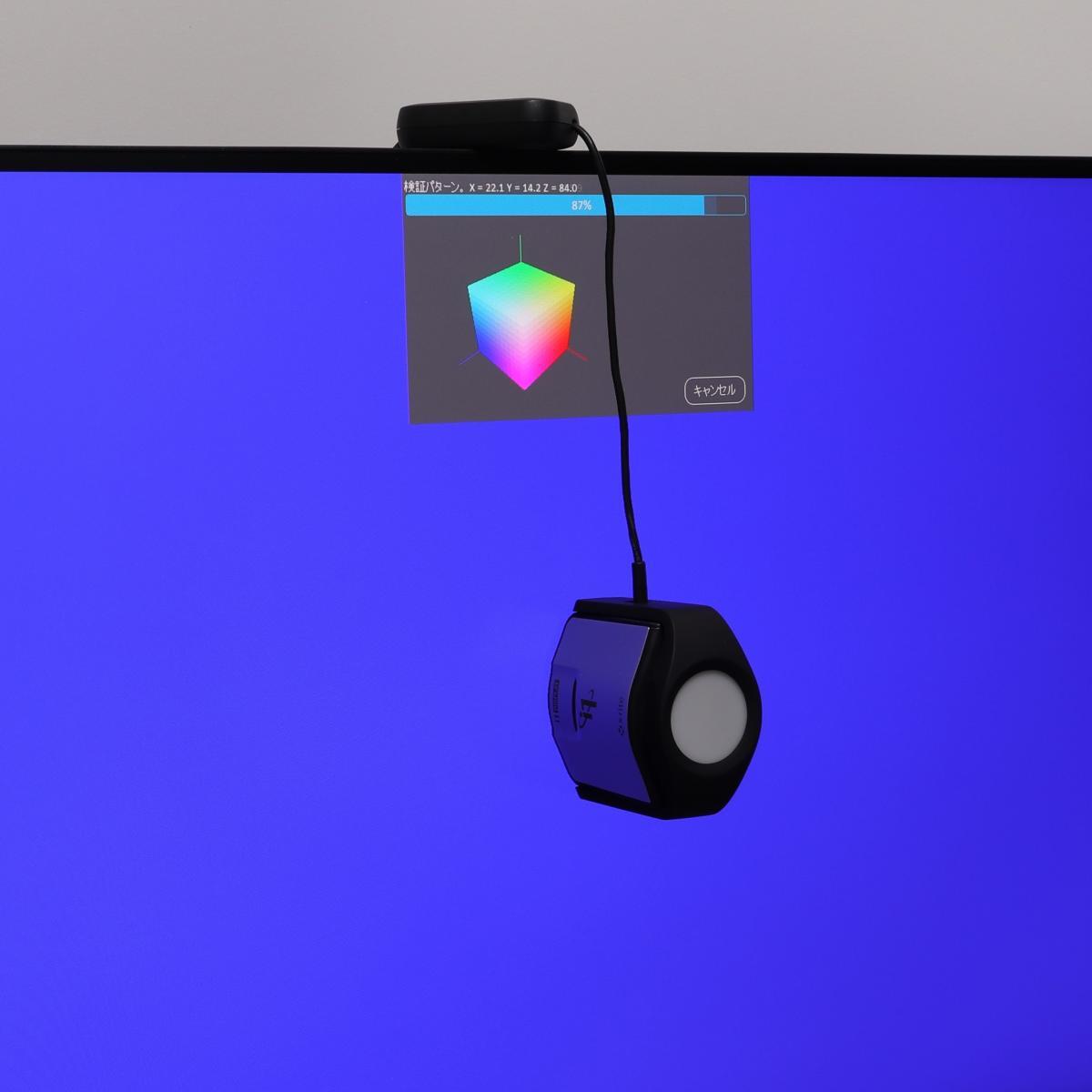
よりクオリティの高い3DCG制作をやっていきたい方は、ぜひ検討してみてください!
| 画面サイズ | 27インチ(596.7×335.6 mm) |
| パネルの種類 | IPS |
| 解像度 | WQHD(2560×1440) |
| 表示色 | 10億7000万色 |
| 色範囲 | Adobe RGB:100% |
| カラーマネジメント機能 | 〇 |
| 最大輝度 | 300 cd/m^2 (HDR10対応) |
| フリッカーフリー | 〇 |
| 高さ・角度調節機能 | 〇 |
| 入力端子 | HDMI2.0 x2 DisplayPort x1 USB Type-C(60W給電, DisplayPort Alt Mode, データ転送) USB Type-B |
| 出力端子 | 音声出力端子 USB 3.1 x2 |
| メーカー保証 | 3年 |
モニターのカラーマネジメントの補正(キャリブレーション)を行うには、別途キャリブレーションセンサーが必要です。
FHDモニターのオススメ:ViewSonic VP2458
「できるだけ価格は抑えつつ、カラーマネジメント機能が搭載されたモニターを使いたい」という方におススメのモデルが、ViewSonic VP2458です。
出典:Viewsonic VP2458製品情報ページ URL https://www.viewsonic.com/jp/products/lcd/VP2458
IPSパネルのため視野範囲が広く、色範囲もsRGBカバー率100%と、3DCG作業をする上では十分です。
また、3万円弱と比較的安価なモニターにもかかわらず、カラーマネジメント機能が付いており、クリエイティブ用途にピッタリです!
| 画面サイズ | 23.8インチ(527×296.5 mm) |
| パネルの種類 | AH-IPS |
| 解像度 | FHD (1920 x 1080) |
| 表示色 | 1677万色 |
| 色範囲 | sRGB 100%カバー |
| カラーマネジメント機能 | 〇 |
| 最大輝度 | 250cd/m^2 |
| フリッカーフリー | 〇 |
| 高さ・角度調節機能 | 〇 |
| 入力端子 | D-Sub x1 HDMI1.4 x1 DisplayPort x1 USB3.1 x 1(PC接続) |
| 出力端子 | USB3.1 x 2 |
| メーカー保障 | 3年 |
モニターのカラーマネジメントの補正(キャリブレーション)を行うには、別途キャリブレーションセンサーが必要です。
まとめ
「Blender」などの3DCGソフトを使うのにオススメのモニター(ディスプレイ)の種類・3DCGにオススメのスペック・解像度別オススメ製品を紹介してみましたが、いかがだったでしょうか?
コチラの記事で紹介したモニターの選び方は、3DCGだけでなく、イラスト・写真加工・動画編集などさまざまなクリエイティブ用途にもそのまま応用できるかと思います。
モニターのチョイスでお悩みの方は、ぜひコチラの記事で紹介した選び方・オススメ製品を参考にしてみてください!